- Outeur Jason Gerald [email protected].
- Public 2024-01-15 08:08.
- Laas verander 2025-01-23 12:05.
Hierdie artikel leer u hoe u iPhone -bergingsgebruik, sowel as musiek en programme wat op die toestel afgelaai is, kan vertoon.
Stap
Deel 1 van 3: Vertoon stoorgebruik
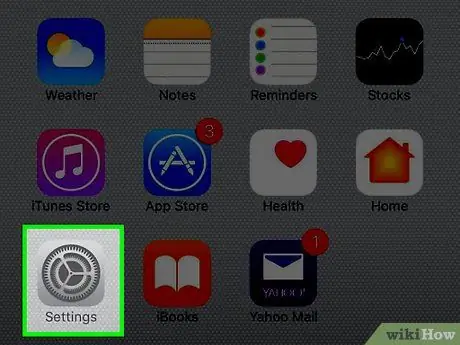
Stap 1. Maak iPhone -instellings oop
Hierdie ikoon is 'n grys rat op die tuisskerm.
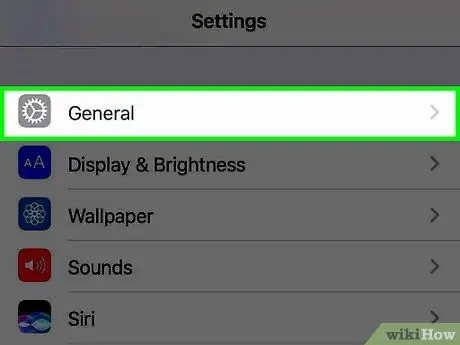
Stap 2. Tik Algemeen
Dit is bo -aan die instellingsbladsy.
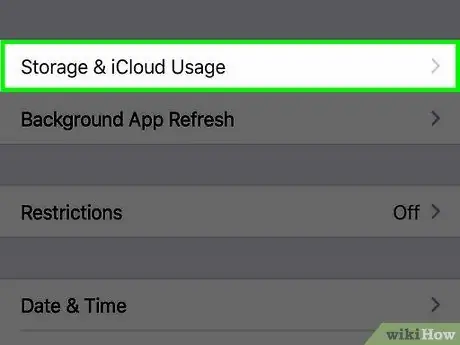
Stap 3. Tik op berging en iCloud -gebruik
U sal hierdie opsie onderaan die skerm vind as u oopmaak Algemeen.
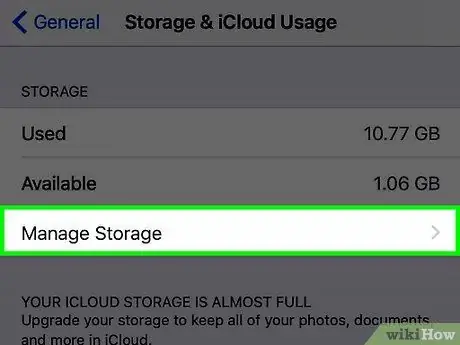
Stap 4. Tik op Bestuur berging onder "Berging"
Hier is die opsies Bestuur berging eerste op die bladsy.
Die onderkant van die inligting (inligting) hou verband met iCloud. Aflaaie vanaf iCloud word nie direk op die iPhone gestoor nie
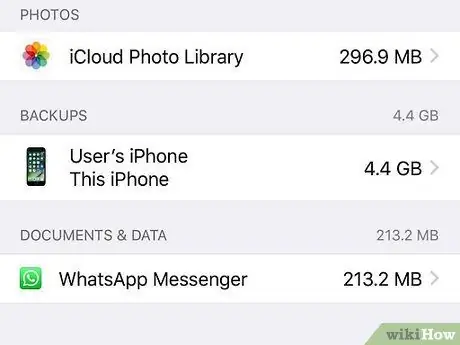
Stap 5. Blaai deur die stoorinligting
Hier sien u elke app op u telefoon. Regs van elke program sien u die hoeveelheid data wat dit verbruik (bv. 1 GB of 500 MB).
Aangesien daar geen 'Downloads' -lêergids op die iPhone is nie, word alle downloads (bv. Dokumente) na die onderskeie toepassings gestuur (bv. Aanhangsels in boodskappe verhoog die grootte van die Messages -app)
Deel 2 van 3: Vertoon afgelaaide musiek
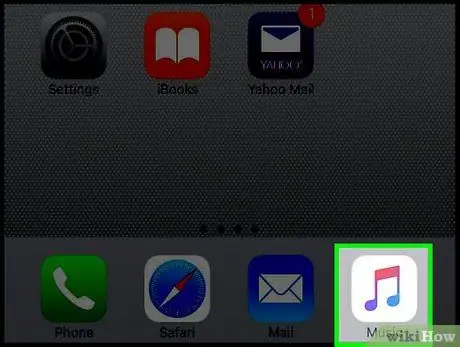
Stap 1. Maak iPhone Music oop
Hierdie ikoon is 'n musieknoot op 'n wit agtergrond.
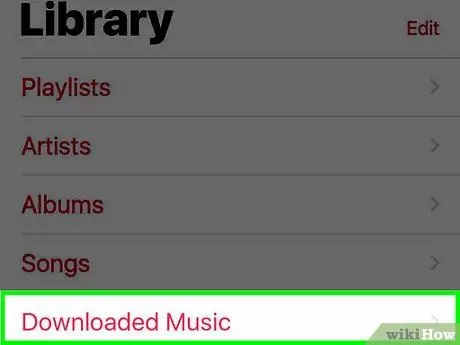
Stap 2. Tik Afgelaaide musiek
Dit is bo die opskrif "Onlangs bygevoeg" op die biblioteekbladsy.
Miskien moet jy tik Biblioteek in die onderste linkerhoek van die skerm eers.
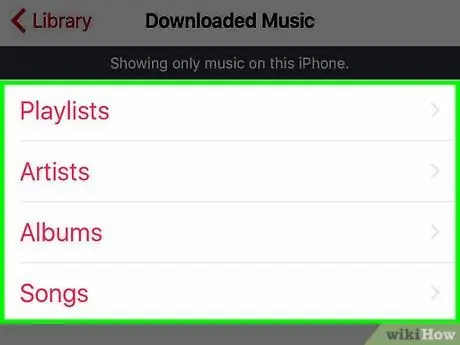
Stap 3. Tik op die musiek opsie
Hierdie opsies sluit in:
- Snitlyste (snitlys)
- Kunstenaars (kunstenaar)
- Albums (album)
- Liedjies (liedjie)
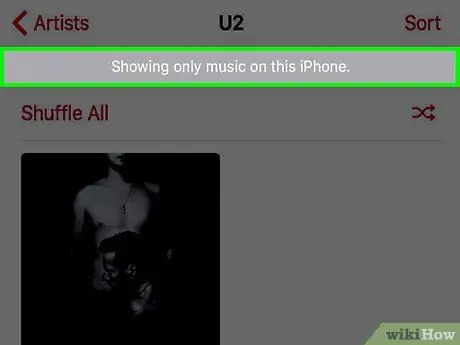
Stap 4. Rol af om na die afgelaaide musiek te blaai
Al die musiek op die hardeskyf van u iPhone word hier vertoon.
Deel 3 van 3: Vertoon afgelaaide programme
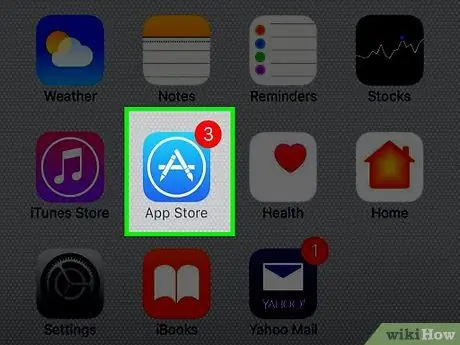
Stap 1. Maak die iPhone App Store oop
Hierdie ikoon is die letter "A" op 'n ligblou agtergrond.
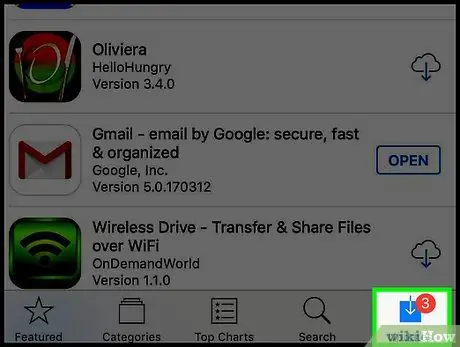
Stap 2. Tik op Updates
Dit is in die regter onderste hoek van die skerm.
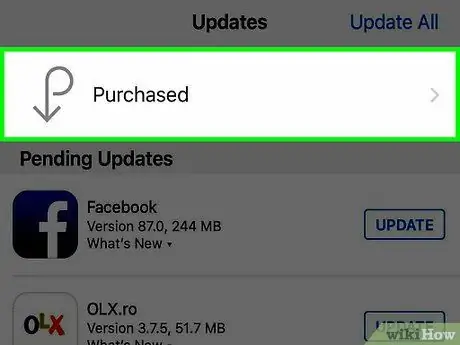
Stap 3. Tik Gekoop
Dit is bo -aan die skerm.
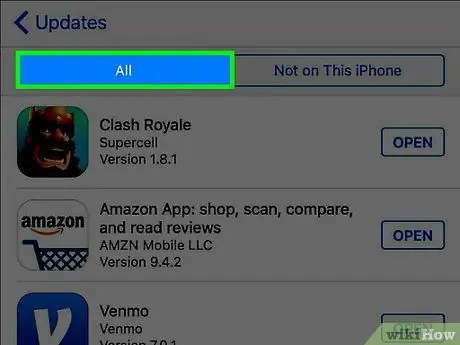
Stap 4. Tik op My aankope
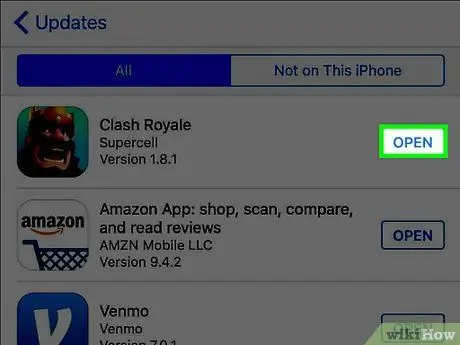
Stap 5. Wys afgelaaide programme
Alle programme met teks OOP aan die regterkant is tans oop op die telefoon, terwyl die app met die wolk en die pyltjie wat na onder wys reeds afgelaai is, maar nie meer op die telefoon is nie.






